Saya dan istri saya – mungkin adalah orang tua yang ‘cukup liberal’ dalam hal mengijinkan anak menggunakan komputer dan internet. Adrian – sekarang 7 tahun, sudah mengenal komputer sejak umur 3 tahun, saya buatkan email pada umur 4 tahun dan sekarang sering mengisi waktu dengan bermain internet. Mulai dari Playhouse Disney, Cartoon Networks, Facebook sampai Google Earth. Adiknya Anissa – 2.5 tahun, sudah saya reserve-kan alamat email sejak umur 1 tahun, sekarang juga sudah mulai ikut2an mengunjungi website Playhouse Disney, Dibo, Word World atau Barneys. Selain ‘agak liberal’, mungkin juga ini karena saya bekerja dari rumah dan pekerjaan sehari2 saya yang tidak terlepas dari komputer dan internet. :)
Setiap orangtua pasti punya kebijakan dan aturan masing-masing dalam mengijinkan anak menggunakan komputer dan internet. Namun di jaman seperti sekarang rasanya susah untuk melarang anak secara total untuk tidak menggunakannya. Jadi bila Anda seperti saya atau punya anak yang sudah bersekolah di SD dan mengijinkan anak Anda bermain komputer, saran saya bila akan membeli komputer (dan punya dana yang cukup), belilah komputer Mac/Apple
Mengapa Mac? Kebetulan saya menggunakan PC (dengan Windows XP) dan Macbook di rumah, dan setelah saya banding2kan, sistem kontrol orangtua (Parental Controls) di Mac jauh lebih mudah dilakukan (bila tidak lebih baik) daripada di Windows XP.
Pada Windows XP, memang Anda bisa membuatkan user login khusus buat anak Anda, akan tetapi secara default, anak anda tetap bisa mengakses folder2 dan file2 penting di komputer Anda. Memang Anda bisa memproteksi dan menge-set folder apa saja yang boleh diakses atau tidak, batasan website apa saja yang boleh dikunjungi, dsb, tapi prosedurnya cukup rumit dan bisa membuat Anda frustrasi sendiri. :)
Berbeda dengan di Mac. Bila anda membuat sebuah user login baru, secara bersamaan pula otomatis folder2 dan file2 Anda tidak akan bisa diakses. Selain itu, otomatis juga Anda akan ditawarkan untuk mengaktifkan Parental Controls untuk proteksi anak.
Berikut ini tampilan screenshot Parental Controls tersebut:
System
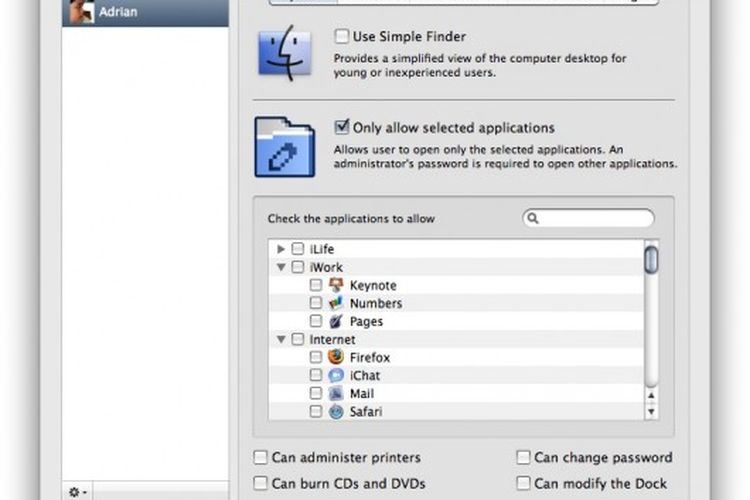
Content
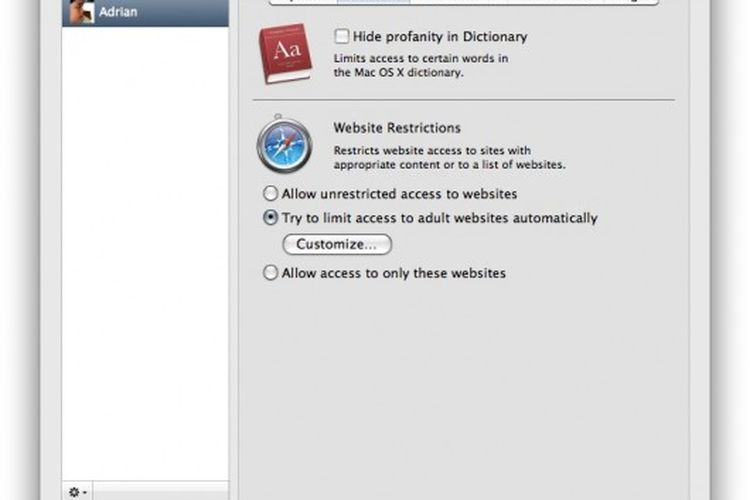
Mail & iChat
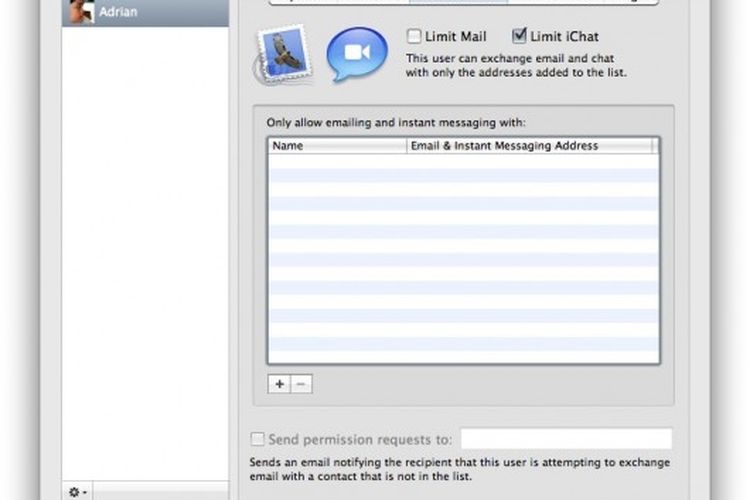
Time Limits
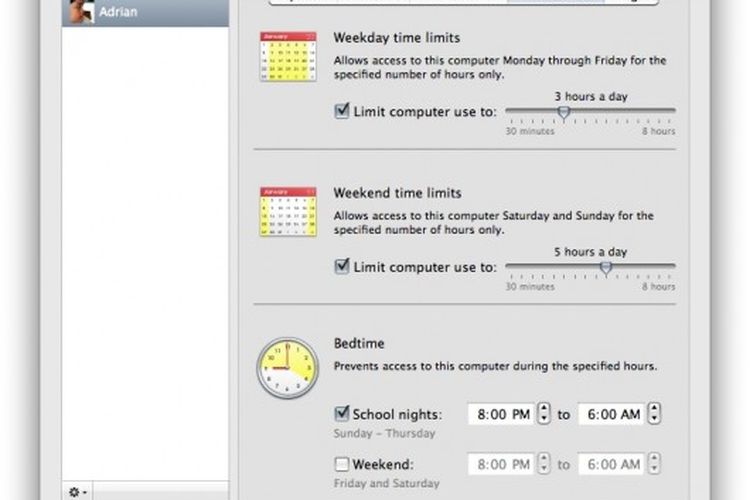
Logs
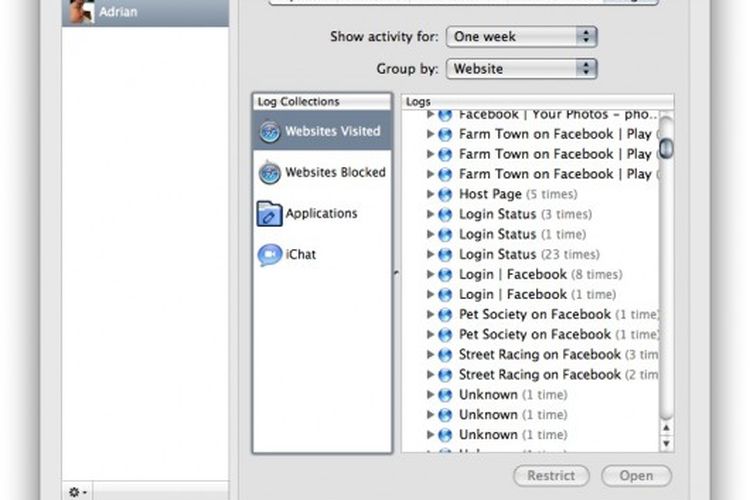
Tentu saja sebaiknya kita sebagai orangtua selalu mendampingi anak saat mereka menggunakan komputer atau internet. Namun bila itu sulit untuk dilakukan karena kesibukan kita, ada baiknya mempertimbangkan Mac saat akan membeli komputer buat mereka karena dengan menggunakan Mac, sedikit banyak kita bisa merasa aman dengan fitur Parental Controls-nya.
Akses juga MakeMac melalui MM Reader untuk iPhone
:blur(7):quality(50):quality(100)/photo/makemac/2017/11/iphone-x-makemac-1.jpg)
:blur(7):quality(50)/photo/makemac/2009/06/Parental-Control-600x370.jpg)














:blur(7):quality(50)/photo/2024/03/01/doorprize-majalah-bobo-edisi-ter-20240301024421.jpg)
:blur(7):quality(50)/photo/2024/02/27/majalah-bobo-edisi-terbatas-ke-3-20240227025718.jpg)
:blur(7):quality(50)/photo/2019/09/18/1914149125.jpg)
:blur(7):quality(50)/photo/makemac/2017/11/iphone-x-makemac-1.jpg)
:blur(7):quality(50)/photo/makemac/2017/11/iphone-x-makemac-1.jpg)